LinuxのFTPポート番号とは何ですか?
Linux FTP ポート番号には「20」と「21」の 2 つがあり、ポート 20 はデータの送信に使用され、ポート 21 は制御情報の送信に使用されます。 FTP がデータ送信用のポートとして 20 を使用するかどうかは、FTP が使用する送信モードに関係します。アクティブ モードが使用されている場合、データ送信ポートは 20 です。パッシブ モードが使用されている場合、最終的に使用するポートはネゴシエーションによって決定する必要があります。サーバーとクライアントの間。

#このチュートリアルの動作環境: linux7.3 システム、Dell G3 コンピューター。
ファイル転送プロトコル (FTP) は、ネットワーク上でファイルを転送するための標準プロトコルのセットです。
FTP を使用すると、ユーザーはファイル操作 (ファイルの追加、削除、変更、確認、転送など) を通じて別のホストと通信できます。ただし、ユーザーはアクセスしたいコンピュータに実際にログインしてフル ユーザーになるわけではなく、FTP プログラムを使用してリモート リソースにアクセスし、ファイルの送受信、ディレクトリの管理、電子メールへのアクセスなどを行うことができます。ただし、両側のコンピュータのオペレーティング システムやファイルの保存方法などの構成が異なる場合があります。
Linux の FTP のポート番号
デフォルトでは、FTP プロトコルは 2 つの TCP ポート 20 と 21 を使用します。そのうち 20 はデータの送信に使用され、21 は使用されます。制御情報を送信します。
ただし、データ送信用のポートとして 20 を使用するかどうかは、FTP で使用される送信モードに関係します。アクティブ モードが使用される場合、データ送信ポートは 20 になり、パッシブ モードが使用される場合は、特定のポートが使用されます。最終的に使用するものはサーバー側に依存しますので、クライアントと交渉して決定してください。
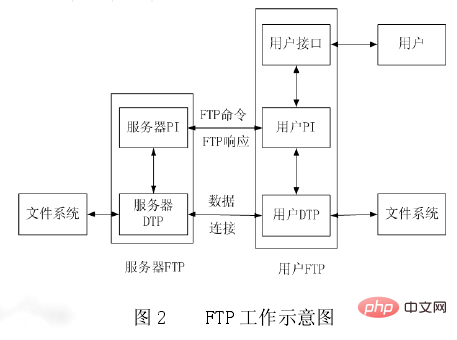
詳細情報:
ほとんどのインターネット サービスと同様、FTP もクライアント/サーバー システムです。ユーザーは、クライアント プログラムを介して、リモート コンピューター上で実行されているサーバー プログラムに接続します。
FTP プロトコルに基づいてサービスを提供する ファイルを転送するコンピュータを FTP サーバー、FTP サーバーに接続し、FTP プロトコルに従ってサーバーとファイルを転送するコンピュータを FTP クライアントといいます。
FTP サーバーに接続するには、ユーザーは FTP クライアント ソフトウェアを使用する必要があります。通常、Windows にはコマンド ライン FTP クライアント プログラムである「ftp」コマンドが付属しています。
その他の一般的に使用される FTP クライアント プログラムには、FileZilla、CuteFTP、Ws_FTP、Flashfxp、LeapFTP などがあります。
1. FTP サーバーへのログイン
匿名ユーザー: FTP パスワード: FTP
ユーザー: ANONYMOUS パスワード: 任意の電子メールEmail
2. ファイル情報の表示: DIR/LS
3. ファイルのダウンロード: ファイル名を取得(カレントディレクトリにダウンロード)
4ファイルのアップロード: PUT ファイル名
5、複数のファイルのダウンロード: MGET
6、複数のファイルのアップロード: MPUT
7、終了: BYE
8 、ヘルプ: HELP
関連する推奨事項:「Linux ビデオ チュートリアル」
以上がLinuxのFTPポート番号とは何ですか?の詳細内容です。詳細については、PHP 中国語 Web サイトの他の関連記事を参照してください。

ホットAIツール

Undresser.AI Undress
リアルなヌード写真を作成する AI 搭載アプリ

AI Clothes Remover
写真から衣服を削除するオンライン AI ツール。

Undress AI Tool
脱衣画像を無料で

Clothoff.io
AI衣類リムーバー

AI Hentai Generator
AIヘンタイを無料で生成します。

人気の記事

ホットツール

メモ帳++7.3.1
使いやすく無料のコードエディター

SublimeText3 中国語版
中国語版、とても使いやすい

ゼンドスタジオ 13.0.1
強力な PHP 統合開発環境

ドリームウィーバー CS6
ビジュアル Web 開発ツール

SublimeText3 Mac版
神レベルのコード編集ソフト(SublimeText3)

ホットトピック
 7569
7569
 15
15
 1386
1386
 52
52
 87
87
 11
11
 28
28
 107
107
 Dockerデスクトップの使用方法
Apr 15, 2025 am 11:45 AM
Dockerデスクトップの使用方法
Apr 15, 2025 am 11:45 AM
Dockerデスクトップの使用方法は? Dockerデスクトップは、ローカルマシンでDockerコンテナを実行するためのツールです。使用する手順には次のものがあります。1。Dockerデスクトップをインストールします。 2。Dockerデスクトップを開始します。 3。Docker Imageを作成します(DockerFileを使用); 4. Docker画像をビルド(Docker Buildを使用); 5。Dockerコンテナを実行します(Docker Runを使用)。
 CentosとUbuntuの違い
Apr 14, 2025 pm 09:09 PM
CentosとUbuntuの違い
Apr 14, 2025 pm 09:09 PM
Centosとubuntuの重要な違いは次のとおりです。起源(CentosはRed Hat、for Enterprises、UbuntuはDebianに由来します。個人用のDebianに由来します)、パッケージ管理(CentosはYumを使用し、安定性に焦点を当てます。チュートリアルとドキュメント)、使用(Centosはサーバーに偏っています。Ubuntuはサーバーやデスクトップに適しています)、その他の違いにはインストールのシンプルさが含まれます(Centos is Thin)
 Docker画像が失敗した場合はどうすればよいですか
Apr 15, 2025 am 11:21 AM
Docker画像が失敗した場合はどうすればよいですか
Apr 15, 2025 am 11:21 AM
障害のあるDocker画像ビルドのトラブルシューティング手順:DockerFileの構文と依存関係バージョンを確認します。ビルドコンテキストに必要なソースコードと依存関係が含まれているかどうかを確認します。エラーの詳細については、ビルドログを表示します。 -targetオプションを使用して、階層フェーズを構築して障害点を識別します。 Dockerエンジンの最新バージョンを使用してください。 -t [image-name]:デバッグモードで画像を作成して、問題をデバッグします。ディスクスペースを確認し、十分であることを確認してください。 Selinuxを無効にして、ビルドプロセスへの干渉を防ぎます。コミュニティプラットフォームに助けを求め、DockerFilesを提供し、より具体的な提案のためにログの説明を作成します。
 Dockerプロセスを表示する方法
Apr 15, 2025 am 11:48 AM
Dockerプロセスを表示する方法
Apr 15, 2025 am 11:48 AM
Dockerプロセス表示方法:1。DockerCLIコマンド:Docker PS; 2。SystemDCLIコマンド:SystemCTL Status Docker; 3。CLIコマンドを作成するDocker:Docker-Compose PS。 4。プロセスエクスプローラー(Windows); 5。 /procディレクトリ(Linux)。
 Centosをインストールする方法
Apr 14, 2025 pm 09:03 PM
Centosをインストールする方法
Apr 14, 2025 pm 09:03 PM
Centosのインストール手順:ISO画像をダウンロードし、起動可能なメディアを燃やします。起動してインストールソースを選択します。言語とキーボードのレイアウトを選択します。ネットワークを構成します。ハードディスクをパーティション化します。システムクロックを設定します。ルートユーザーを作成します。ソフトウェアパッケージを選択します。インストールを開始します。インストールが完了した後、ハードディスクから再起動して起動します。
 Dockerの原則の詳細な説明
Apr 14, 2025 pm 11:57 PM
Dockerの原則の詳細な説明
Apr 14, 2025 pm 11:57 PM
DockerはLinuxカーネル機能を使用して、効率的で孤立したアプリケーションランニング環境を提供します。その作業原則は次のとおりです。1。ミラーは、アプリケーションを実行するために必要なすべてを含む読み取り専用テンプレートとして使用されます。 2。ユニオンファイルシステム(UnionFS)は、違いを保存するだけで、スペースを節約し、高速化する複数のファイルシステムをスタックします。 3.デーモンはミラーとコンテナを管理し、クライアントはそれらをインタラクションに使用します。 4。名前空間とcgroupsは、コンテナの分離とリソースの制限を実装します。 5.複数のネットワークモードは、コンテナの相互接続をサポートします。これらのコア概念を理解することによってのみ、Dockerをよりよく利用できます。
 VSCODEに必要なコンピューター構成
Apr 15, 2025 pm 09:48 PM
VSCODEに必要なコンピューター構成
Apr 15, 2025 pm 09:48 PM
VSコードシステムの要件:オペレーティングシステム:オペレーティングシステム:Windows 10以降、MACOS 10.12以上、Linux Distributionプロセッサ:最小1.6 GHz、推奨2.0 GHz以上のメモリ:最小512 MB、推奨4 GB以上のストレージスペース:最低250 MB以上:その他の要件を推奨:安定ネットワーク接続、XORG/WAYLAND(Linux)
 VSCODEは拡張子をインストールできません
Apr 15, 2025 pm 07:18 PM
VSCODEは拡張子をインストールできません
Apr 15, 2025 pm 07:18 PM
VSコード拡張機能のインストールの理由は、ネットワークの不安定性、許可不足、システム互換性の問題、VSコードバージョンが古すぎる、ウイルス対策ソフトウェアまたはファイアウォール干渉です。ネットワーク接続、許可、ログファイル、およびコードの更新、セキュリティソフトウェアの無効化、およびコードまたはコンピューターの再起動を確認することにより、問題を徐々にトラブルシューティングと解決できます。




